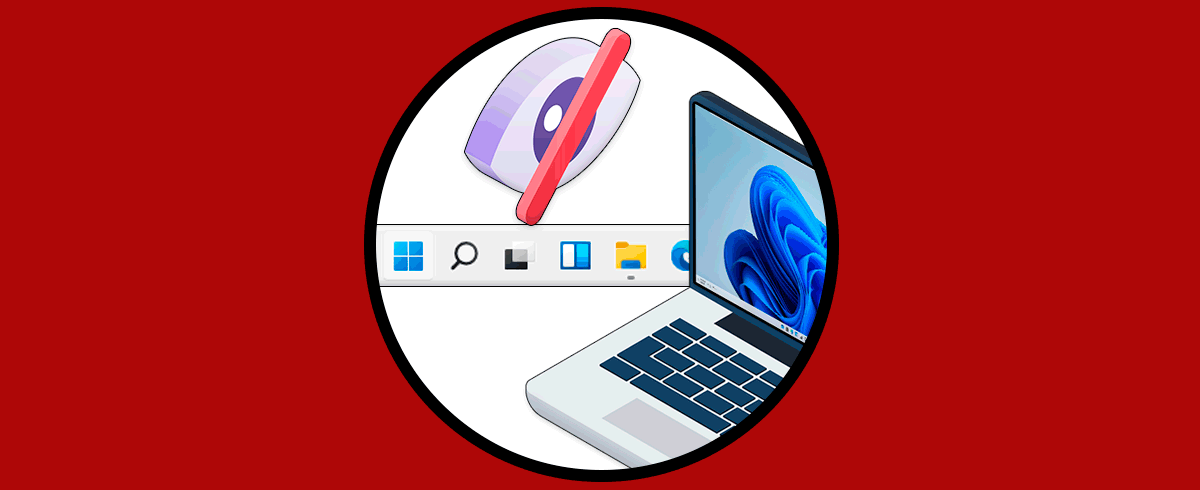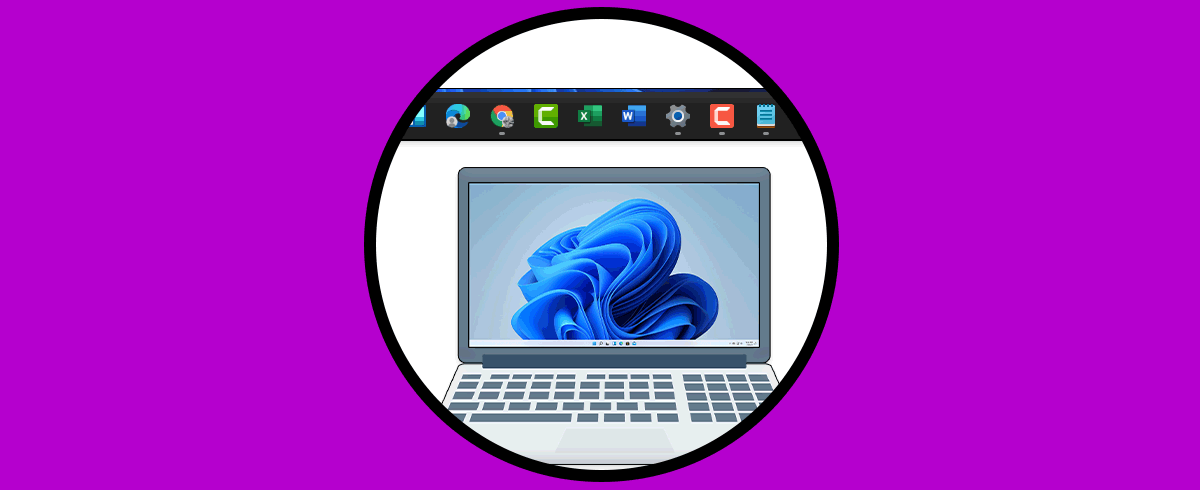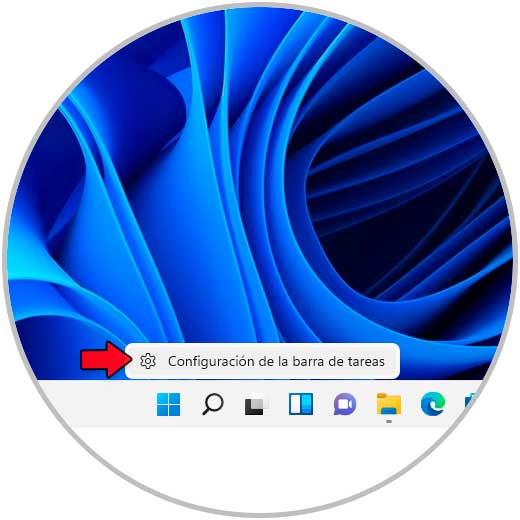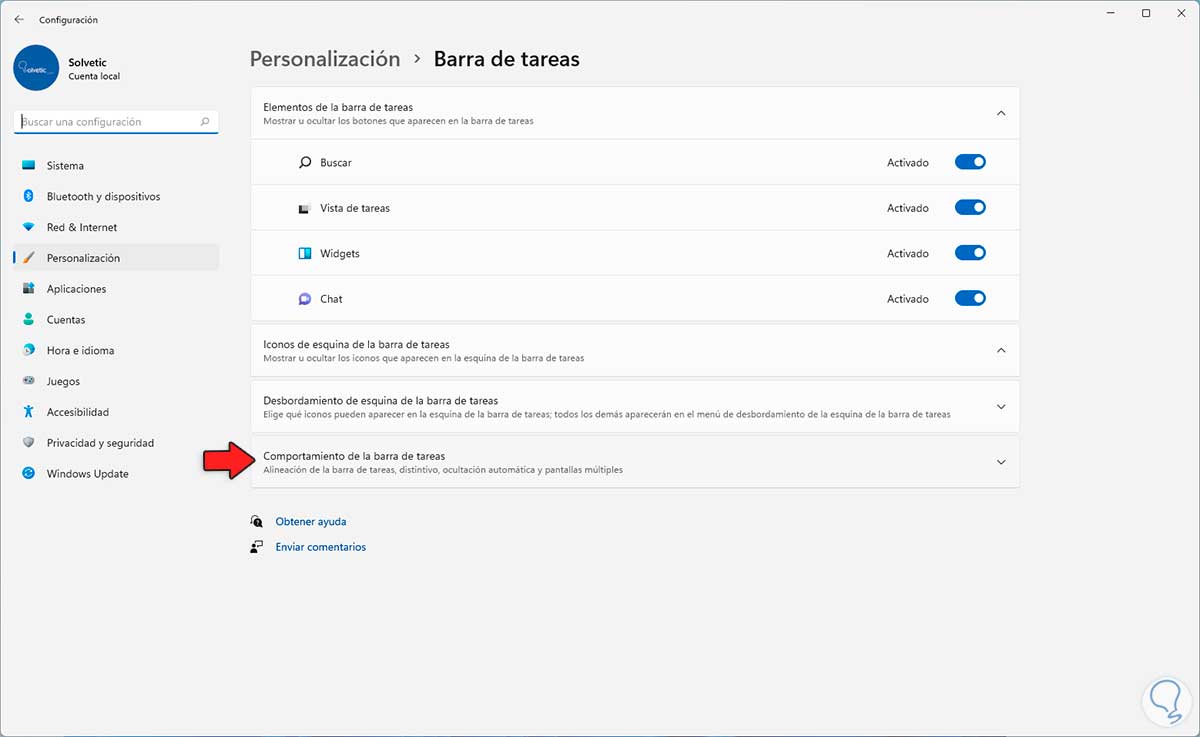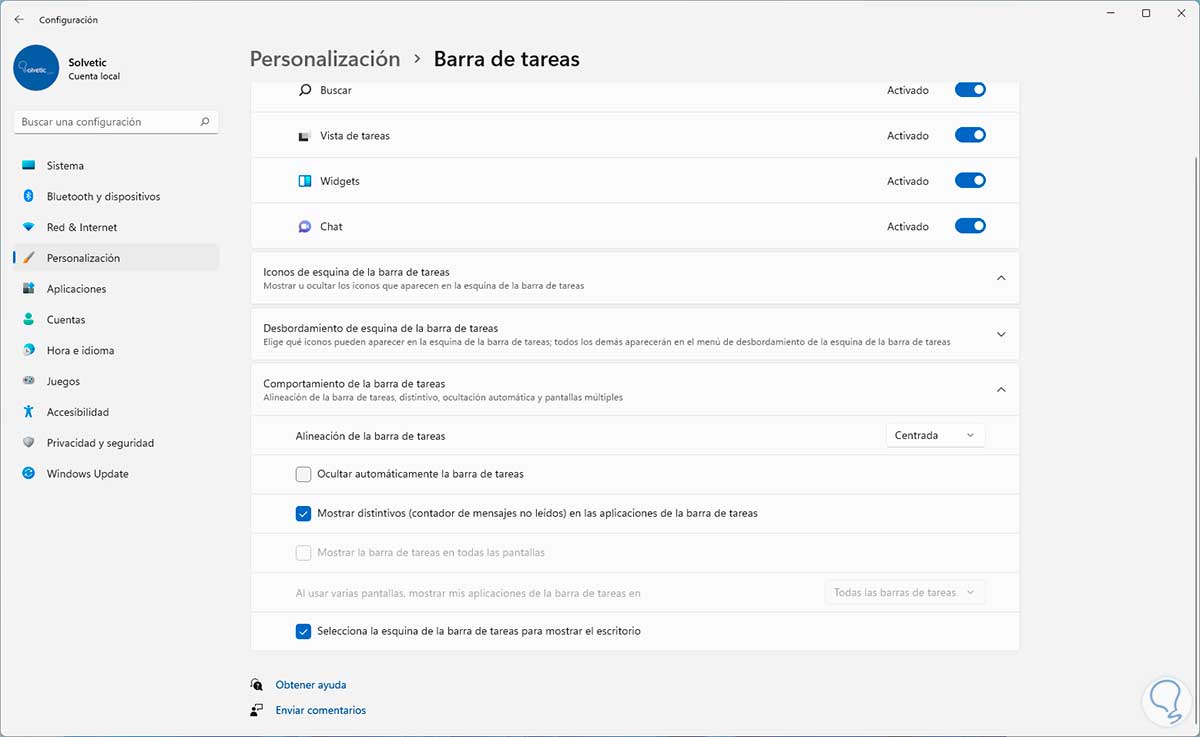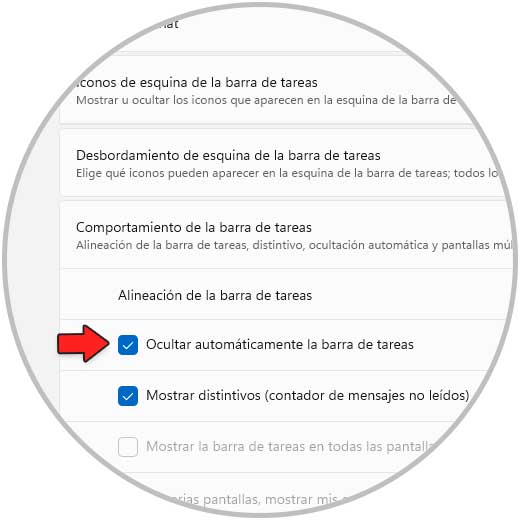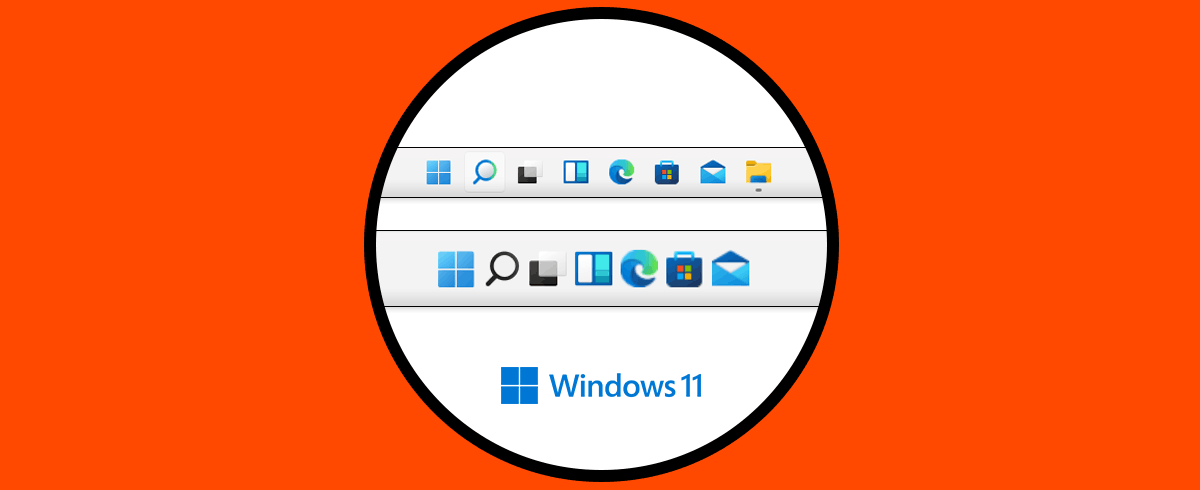No cabe duda de que tener nuestro sistema operativo de acuerdo a nuestras posibilidades resulta importante para la mayoría de nosotros ya que de este modo estaremos trabajando o haciendo uso de el de manera más cómoda.
La barra de tareas en Windows 11 ha sufrido un cambio total renovando su posición, diseño, accesos y entorno, todo esto como base fluent design para entregarle al usuario las mejores opciones visuales y de trabajo, pero en ciertas ocasiones es posible que deseemos ocultar de forma automática la barra de tareas por temas de visualización o ya sea porque estamos presentando algún trabajo y no deseamos que la barra de tareas este visible porque pueden saltar notificaciones que afectan el entorno.
Solvetic te explicará cómo ocultar automáticamente la barra de tareas en Windows 11 de manera detallada para que puedas llevar a cabo este proceso siempre que lo necesites.
Cómo ocultar de forma automática la barra de tareas Windows 11
Es un proceso muy sencillo, damos clic derecho sobre la barra de tareas y seleccionamos "Configuración de la barra de tareas":
En la ventana desplegada damos clic en "Comportamiento de la barra de tareas":
Veremos lo siguiente:
Activa la casilla "Ocultar automáticamente la barra de tareas":
Esto hará que la barra se oculte por si sola para trabajar con todo el escritorio libre:
Puedes activarla de nuevo la casilla "Ocultar automáticamente la barra de tareas" para anclar la barra de tareas en Windows 11.
Esto es todo lo que tenemos que hacer para ocultar automáticamente la barra de tareas de Windows 11.